วิธีจัดการ ยกเลิก หรือแก้ไขการสมัครใช้งาน Office 365 ของคุณ

ในคู่มือนี้ ให้คุณดูอย่างรวดเร็วว่าคุณสามารถดูแลทุกสิ่งที่เกี่ยวข้องกับการสมัครใช้งาน Office 365 ของคุณได้อย่างไร

ถ้าคุณไม่ชอบรับการอัปเดตอัตโนมัติใน Office 365 มีวิธีง่ายๆ ในการปิดใช้งานและจัดการการอัปเดต นี่คือวิธีการ
ข้อดีอย่างหนึ่งของการสมัครใช้งาน Office 365คือการได้รับเวอร์ชันอัปเดตของแอป Office 365 หลักเสมอ อย่างไรก็ตาม หากคุณไม่ชอบการอัปเดตอัตโนมัติ การปิดหรือจัดการการตั้งค่าสำหรับการอัปเดตนั้นทำได้ง่ายมาก ในคู่มือนี้ เราจะแสดงให้คุณเห็นว่าคุณทำแบบนั้นได้อย่างไร
ถ้าพีซีของคุณไม่ได้มาพร้อมกับ Office 365 ที่ติดตั้งไว้ล่วงหน้าเป็นแอป Microsoft Store หรือหากคุณต้องดาวน์โหลด Office ด้วยตนเองผ่านเว็บเบราว์เซอร์ การปิดใช้งานการอัปเดตอัตโนมัติของ Office 365 จะเป็นงานที่ใช้เวลานาน คุณจะต้องเปิดแอป Office 365 และเมนูไฟล์ ก่อนแล้วจึงเลือกบัญชี ที่มุมล่างขวา คุณจะสังเกตเห็นตัวเลือกสำหรับตัวเลือกการ อัปเดต คุณจะต้องคลิกที่นั้นแล้วเลือกลูกศรลง คุณจะมีสองสามตัวเลือกให้เลือกจากที่นี่ เราจะอธิบายให้คุณฟังด้านล่าง แต่คุณจะต้องเลือกตัวเลือก ปิดใช้งานการอัปเดต แล้วคลิก ปุ่มใช่
สิ่งสำคัญที่ควรทราบคือ เมื่อไปตามเส้นทางนี้ คุณจะปิดใช้งานเฉพาะประสิทธิภาพการรักษาความปลอดภัยอัตโนมัติและการอัปเดตความน่าเชื่อถือ คุณไม่ได้ปิดใช้งานการอัปเดตหลักสำหรับ Office เวอร์ชันใหม่ เช่น Office 2016 เป็น Office 2019 ตามที่ครอบคลุมในการสมัครใช้งานของคุณ ในการดำเนินการนี้ คุณจะต้องไปที่การตั้งค่า Windows Updateของคุณคลิก ตัวเลือกขั้นสูง และยกเลิกการเลือกตัวเลือกสำหรับรับ การอัปเดตสำหรับผลิตภัณฑ์ Microsoft อื่นๆ เมื่อคุณอัปเดต Windows
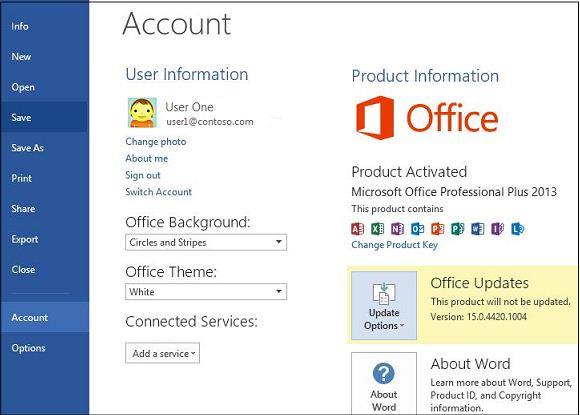
ตอนนี้ หากคุณกำลังใช้แอป Office 365 ที่ติดตั้งไว้ล่วงหน้าบนพีซีของคุณ ซึ่งมักจะพบจาก Microsoft Store กระบวนการจะแตกต่างออกไปเล็กน้อย คุณจะต้องปิดแอป Office ทั้งหมดก่อน แล้วจึงไปที่ Microsoft Store จากนั้น คุณจะต้องคลิกไอคอน ...ที่ปรากฏถัดจากรูปโปรไฟล์ของคุณ จากนั้นเลือกการตั้งค่า จากนั้นตรวจสอบให้แน่ใจว่าสวิตช์สลับสำหรับ อัปเดตแอปถูกปิดโดยอัตโนมัติ
โปรดทราบว่าการไปตามเส้นทางนี้ คุณจะต้องจัดการการอัปเดตแอปทั้งหมดด้วยตนเองโดยไปที่ดาวน์โหลดและอัปเดตแล้วเลือกแอปทั้งหมดที่คุณต้องการอัปเดต การปิดการอัปเดตแอปอัตโนมัติจาก Microsoft Store ไม่เพียงแต่ส่งผลกระทบต่อแอป Office 365 เท่านั้น แต่ยังส่งผลต่อแอปในคลังในระบบของคุณ เช่น Game Bar, ปฏิทิน, แอป Weather และอื่นๆ
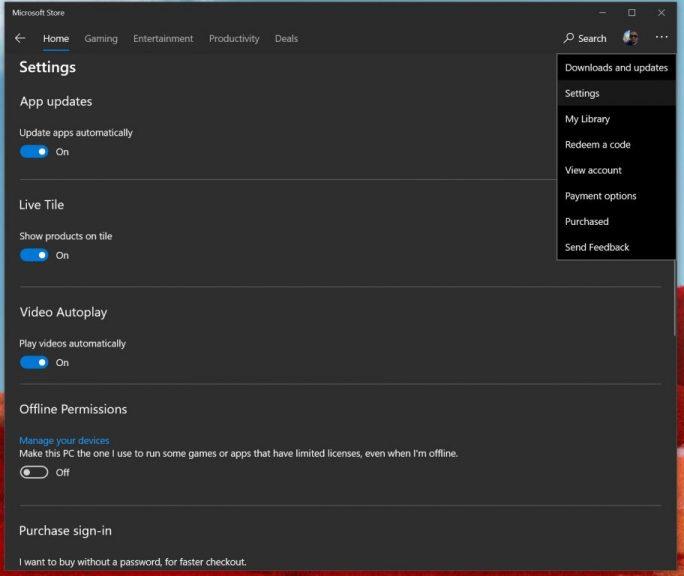
ในกรณีที่คุณไม่เห็นตัวเลือกเหล่านี้ มีเหตุผลว่าทำไม เวอร์ชัน Office 365 ของคุณอาจครอบคลุมโดย Volume Licensing และบริษัทของคุณกำลังใช้นโยบายกลุ่มเพื่ออัปเดตสำนักงาน หากเป็นกรณีนี้ โดยปกติ คุณจะได้รับการตั้งค่าตามกฎที่แผนกไอทีของคุณกำหนด ซึ่งหมายความว่าคุณน่าจะเลือกไม่รับการอัปเดตอัตโนมัติแล้ว เนื่องจากโดยปกติแล้วแผนกไอทีของคุณจะทดสอบการอัปเดตก่อน ก่อนตัดสินใจว่าจะเผยแพร่ให้ทุกคนทราบหรือไม่ นั่นเป็นวิธีที่ปลอดภัยที่สุด โดยรับประกันประสบการณ์ที่มีคุณภาพสำหรับทุกคนภายใต้แผน Office 365 ของบริษัทของคุณ
ในคู่มือนี้ ให้คุณดูอย่างรวดเร็วว่าคุณสามารถดูแลทุกสิ่งที่เกี่ยวข้องกับการสมัครใช้งาน Office 365 ของคุณได้อย่างไร
Microsoft เสนอวิธีการที่ค่อนข้างไม่ใช้งานง่าย
ข้อมูลเพิ่มเติมเกี่ยวกับวิธีที่เราใช้ Microsoft Planner ที่ CloudO3 และคำแนะนำเกี่ยวกับวิธีการใช้งานในที่ทำงานของคุณเอง
ไม่ใช่ทุกคนที่อาจมีเงินใช้จ่ายในการสมัครใช้งาน Office 365 นี่คือวิธีรับ Office ฟรี
เรียนรู้เกี่ยวกับสถานการณ์ที่คุณอาจได้รับข้อความ “บุคคลนี้ไม่พร้อมใช้งานบน Messenger” และวิธีการแก้ไขกับคำแนะนำที่มีประโยชน์สำหรับผู้ใช้งาน Messenger
ต้องการเพิ่มหรือลบแอพออกจาก Secure Folder บนโทรศัพท์ Samsung Galaxy หรือไม่ นี่คือวิธีการทำและสิ่งที่เกิดขึ้นจากการทำเช่นนั้น
ไม่รู้วิธีปิดเสียงตัวเองในแอพ Zoom? ค้นหาคำตอบในโพสต์นี้ซึ่งเราจะบอกวิธีปิดเสียงและเปิดเสียงในแอป Zoom บน Android และ iPhone
รู้วิธีกู้คืนบัญชี Facebook ที่ถูกลบแม้หลังจาก 30 วัน อีกทั้งยังให้คำแนะนำในการเปิดใช้งานบัญชี Facebook ของคุณอีกครั้งหากคุณปิดใช้งาน
เรียนรู้วิธีแชร์เพลย์ลิสต์ Spotify ของคุณกับเพื่อน ๆ ผ่านหลายแพลตฟอร์ม อ่านบทความเพื่อหาเคล็ดลับที่มีประโยชน์
AR Zone เป็นแอพเนทีฟที่ช่วยให้ผู้ใช้ Samsung สนุกกับความจริงเสริม ประกอบด้วยฟีเจอร์มากมาย เช่น AR Emoji, AR Doodle และการวัดขนาด
คุณสามารถดูโปรไฟล์ Instagram ส่วนตัวได้โดยไม่ต้องมีการตรวจสอบโดยมนุษย์ เคล็ดลับและเครื่องมือที่เป็นประโยชน์สำหรับการเข้าถึงบัญชีส่วนตัวของ Instagram 2023
การ์ด TF คือการ์ดหน่วยความจำที่ใช้ในการจัดเก็บข้อมูล มีการเปรียบเทียบกับการ์ด SD ที่หลายคนสงสัยเกี่ยวกับความแตกต่างของทั้งสองประเภทนี้
สงสัยว่า Secure Folder บนโทรศัพท์ Samsung ของคุณอยู่ที่ไหน? ลองดูวิธีต่างๆ ในการเข้าถึง Secure Folder บนโทรศัพท์ Samsung Galaxy
การประชุมทางวิดีโอและการใช้ Zoom Breakout Rooms ถือเป็นวิธีการที่สร้างสรรค์สำหรับการประชุมและการทำงานร่วมกันที่มีประสิทธิภาพ.






![วิธีกู้คืนบัญชี Facebook ที่ถูกลบ [2021] วิธีกู้คืนบัญชี Facebook ที่ถูกลบ [2021]](https://cloudo3.com/resources4/images1/image-9184-1109092622398.png)





